
Merci Rinie de m’avoir donnée, en exclusivité,
l’autorisation de traduire vos tutoriels
Son site ICI

Le tutoriel original ICI

Filtres utilisés :
Unlimited – Factory Gallery A/Seismic
AAA Frames/Foto Frames
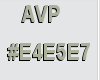
1- Mettre la couleur dans votre palette
Ouvrir une image transparente de 640 x 480 px
Verser la couleur AVP
2- Nouveau calque raster
Sélectionner tout
Copier l’image misted, coller dans la sélection
(attention : ne pas oublier d’effacer la signature)
Quitter la sélection
3- Effets – Effets d’image – Mosaïque sans jointure
1 fois par défaut
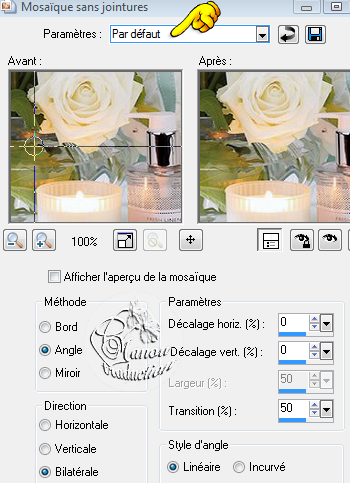
1 fois côte à côte
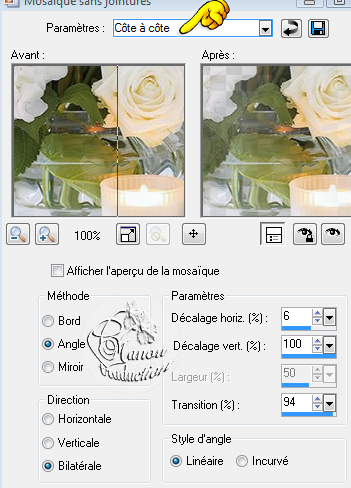
1 fois par défaut
Fusionner avec le calque en dessous
4- Réglage – Flou- Flou radial – Tourner fortement

5- Effets – Modules externes
Unlimited – Factory Gallery A/Seismic
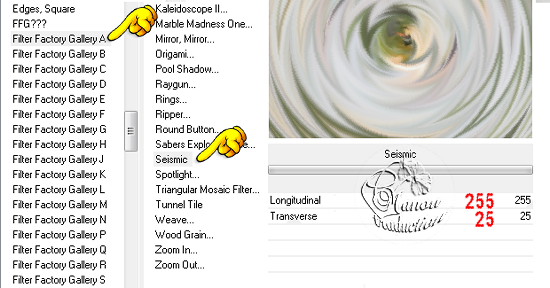
6- Réglage – Flou – Flou gaussien – Rayon à 5
7- Coller comme nouveau calque les fleurs misted
Bien centrer
Opacité à 80
Fusionner les calques visibles
8- Fenêtre – Dupliquer
Minimiser et retourner sur votre création
9- Image – Taille du support
740 x 580 px – Milieu/Haut

10- Avec la baguette magique, tolérance et progressivité à 0
Sélectionner la partie transparente
Copier l’image minimiser et coller dans la sélection
Transformer la sélection en calque
Agencer vers le bas
Garder la sélection
11- Activer le calque supérieur
Effets – Effets 3D – Ombre portée = 0/0/80/20/noir
Edition – Effacer
Quitter la sélection
12- Edition – couper
Coller comme nouveau calque
Image – Redimensionner à 105% - Tous les calques non coché
Remonter au ras du bord haut
Fusionner tous les calques
13- Image – Ajouter des bordures – Symétrique non coché
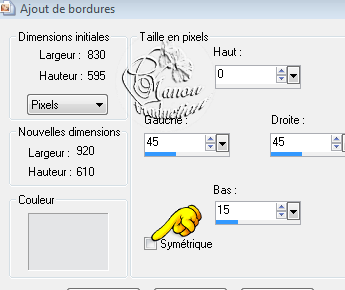
Sélectionner la bordure claire
Coller dans la sélection (l’image est encore en mémoire)
14- Ombre portée en mémoire
Quitter la sélection
15- Aller sur l’image mise de côté
Modules externes – AAA Frame-Foto Frame
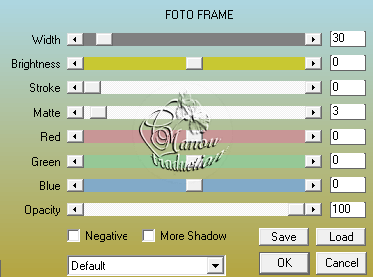
Copier
16- Retourner sur votre travail
Coller
Ne pas déplacer
17- ***Nouveau calque rester – verser la couleur AVP
Ouvrir le masque Narah 1220
Calques – Nouveau calque de masque – A partir d’une image
Charger le masque

Fusionner le groupe***
Placer vers le bas
Dupliquer le calque
Placer les 2 calques de masque à peu près comme sur l’image finale
18- Répéter l’étape 17 de *** à ***
Avec le masque Narah 1218
Remonter vers le haut de l’image
Mode du calque = Lumière douce
19- Fusionner tous
Ajouter des bordures – Symétrique coché – 1 px noir
20- Signer – Fusionner tous
Redimensionner à 640 px de large – Tous les calques coché
Enregistrer en jpg
Si vous le souhaitez vous pouvez ajouter un tube personnage
et d'autres décorations
Crédits
Le tutoriel a été conçu et écrit par Rinie et lui appartient
La traduction est la propriété de Manoucréa
Il est interdit de les recopier et de les diffuser sur un forum, site,
de les proposer sur un groupe sans autorisations préalables des auteurs
Tubes
Mina – Masques Narah
Une autre version

La version d'Alyciane qui teste mes traductions
